Windows 10-s RAR-failide ekstraktimiseks on paar erinevat võimalust. Esimene võimalus on kasutada mõnda tasuta Microsoft Store'i rakendust. Saate kasutada mõnda erinevat rakendust, kuid soovitame kasutada rakendust Zip Extractor. See rakendus on tasuta ja seda on üsna lihtne kasutada. Kui olete rakenduse alla laadinud ja installinud, avage see ja klõpsake nuppu 'Lisa fail'. Seejärel leidke RAR-fail, mida soovite ekstraktida, ja klõpsake sellel. Kui olete seda teinud, klõpsake nuppu 'Extract' ja valige, kuhu soovite ekstraktitud failid salvestada. Teine viis, kuidas saate Windows 10-s RAR-faile ekstraheerida, on käsuviiba kasutamine. See meetod on pisut keerulisem, kuid siiski teostatav. Esiteks peate avama käsurea. Seda saate teha, otsides menüüst Start 'Käsuviip'. Kui käsuviip on avatud, tippige järgmine käsk ja vajutage sisestusklahvi: expand -r failinimi.rar pathtosave Asendage 'filename.rar' selle RAR-faili nimega, mida soovite ekstraktida, ja 'pathtosave' teega, kuhu soovite ekstraktitud failid salvestada. Näiteks kui soovite ekstraktida RAR-faili nimega 'example.rar' ja salvestada failid kausta 'C:extracted', sisestage järgmine käsk: expand -r näide.rar C:extracted Ja see on kõik! Need on kaks erinevat viisi, kuidas saate Windows 10-s RAR-faile ekstraktida.
Kui peate failide komplekti teisele kasutajale meiliga saatma või lisama pilvedraivi lingi, peate võib-olla faile sisaldava kausta selle saatmiseks tihendama. Seda tehakse Interneti-andmete, aja jms säästmiseks. Kui soovite saata faile piiratud ruumiga USB-draivi kaudu, peate võib-olla faile tihendama.
Kaks populaarset failitihendusvormingut on ZIP ja RAR. Kuigi ZIP on Windowsi süsteemide sisseehitatud funktsioon, RAR nõuab failide ja kaustade tihendamiseks spetsiaalset tarkvara. Vastuvõtupoolel vajate sarnast faili ekstraheerimise tarkvara.
Windows 10 rakendused RAR-failide ekstraktimiseks
Selles artiklis on loetletud parimad rakendused avage rar-failid Windows 10-s saadaval Microsoft Store'is.
- BreeZip
- Lahe failivaatur
- Rar Zip Extractor Pro
- 9 ZIP
- RAR-i avaja
- UnRar Windows
- 8 Postiindeks
- rar ekstraktor
- Tasuta ZIP RAR ekstraktor
- Mis tahes sihtnumber.
1] BreeZip

BreeZip on kõige populaarsem RAR-failide ekstraheerimise rakendus, mis on saadaval Microsoft Store'is. Selle populaarsuse üks põhjus on see, et selle liides sarnaneb File Exploreriga, muutes selle kasutamise lihtsaks. BreeZip toetab rar, zip, 7z, iso, bzip2, gzip, tar, xz jne failivorminguid. Programm aitab teil faile parooliga krüptida. Kuid sel juhul peab adressaat failide ekstraktimiseks kasutama ka BreeZipi. Tasuta tarkvara saab alla laadida Microsoft Store'ist. Siin .
2] Lahe failivaatur

Kuigi Cool File Viewer pole nii populaarne kui BreeZIP, on see mitmekülgsem kui BreeZIP. Cool File Viewer toetab üle 450 failivormingu, mitte ainult RAR-i. Pigem, kui teie failid on tihendatud tundmatus vormingus, võib see tarkvara olla selle võti. See RAR-i lahtipakkimistarkvara võimaldab teil vaadata failide eelvaadet kasutajaliideses endas. Lahe failivaatur on saadaval Microsofti veebisaidil hoida .
3] Rar Zip Extractor Pro

Kui teil on vaja tihendada mitu faili ja kausta, on Rar Zip Extractor Pro selleks otstarbeks parim tasuta programm. Ettevõte väidab, et tema toode pakub teie failidele parimat võimalikku tihendamist. See toetab 7z, ZIP, RAR, CAB, TAR, ISO jne formaate. Rar Zip Extractor Pro abil saate oma faile ka parooliga kaitsta. Selle liidest on tõesti lihtne kasutada. Lisateavet toote kohta leiate Microsofti veebisaidilt hoida .
4] 9 ZIP

9 ZIP on populaarne RAR-failide ekstraktor, millel on ka oma failitihendusvorming. Tarkvara saab kasutada kohandatud RAR-vormingus (nt 5 RAR, 7 RAR, 9 RAR jne) failide ekstraktimiseks (ja tihendamiseks), nii et adressaat ei saa kasutada ühtegi teist faili ekstraheerimise tarkvara. Programmi 9 ZIP saate alla laadida Microsoft Store'ist. Siin .
aknad 10 eakatele
5] RAR-i avaja

RAR Opener on kerge ja väga kiire RAR-i ekstraktor. Seda saab kasutada mitmesugustes vormingutes failide ekstraktimiseks, nagu 7Z, Zip, TAR, LZH jne. Saate seda kasutada ka RAR-failide paroolide määramiseks. RAR-avaja on Microsofti poes üsna populaarne. Sellel on suurepärased hinnangud ja kasutajate kommentaarid. Lisateavet selle kohta Siin .
6] UnRar Windows

Üks lihtsamaid RAR-i lahtipakkimise tööriistu selles loendis on UnRar Windows. Sellel on käsurida sarnane liides ja graafiline kasutajaliides puudub. Ärge siiski muretsege, tarkvara ei nõua teilt palju pingutusi. See ekstraktib kõik RAR-failid, olenemata sellest, kas see on parooliga kaitstud või mitte. UnRar Windows toetab RAR-, ZIP-, LZIP-, GZIP-, TAR- ja 7zip-faile. Selle saab alla laadida Microsoft Store'ist. Siin .
7] 8 Zip

Kui olete tavalistest RAR-i lahtipakkimise rakendustest tüdinud, proovige 8 Zipi. See uue põlvkonna rakendus kasutab failide ekstraktimiseks täiustatud tehnoloogiat. Saate faile dekrüpteerida puute- või vikerkesta skaneerimisega. Rakendus võimaldab vaadata tihendatud meediumifaile otse läbi graafilise kasutajaliidese. See on saadaval Microsofti poes Siin .
8] RAR ekstraktor
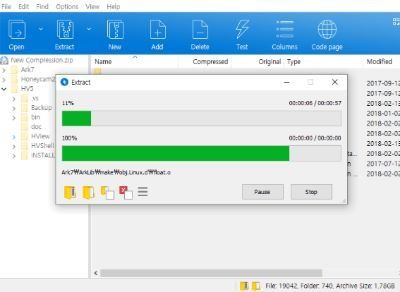
Kui otsite lihtsat, kuid kiiret ja tõhusat RAR ekstraktorit, proovige RAR Extractorit. Tarkvara võimaldab kasutajatel GUI-aknas sisu enne selle ekstraheerimist vaadata. Kiire laadimine, ei võta süsteemis palju ruumi. Lisateavet selle kohta leiate Microsofti poest Siin .
9] Tasuta lahti pakkida ZIP RAR

Tasuta ZIP RAR Extractor tööriist on vähetuntud, kuid tasub alla laadida. Sellel on üsna lihtne liides ja seda on lihtne kasutada. Kõik kasutajad, kes hindasid tasuta tarkvara, hindasid seda 5 tärniga. See võib aidata paljudes vormingutes failide arhiveerimisel ja ekstraktimisel. Tasuta ZIP RAR Extractori saab alla laadida Microsoft Store'ist. Siin .
10] Mis tahes ZIP

RAR-, ZIP- ja GZIP-vormingus failide ekstraktimiseks saab kasutada mis tahes Zip-tarkvara. See toetab võimalust lohistada üles laaditavaid faile otse kasutajaliidesesse, selle asemel et seda sirvida. Failide tihendamine ja lahtipakkimine on peaaegu hetkeline protsess. Lisateavet selle kohta leiate Microsofti poest. Siin .
Windowsi vigade kiireks leidmiseks ja automaatseks parandamiseks laadige alla PC Repair ToolKumba sa kasutad?














